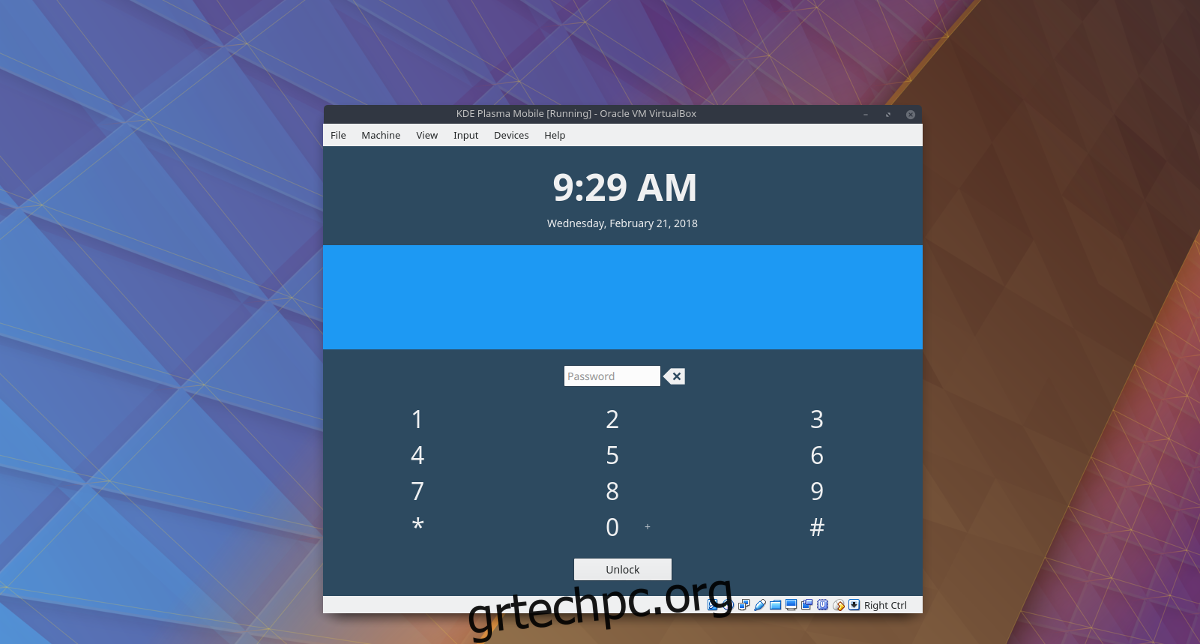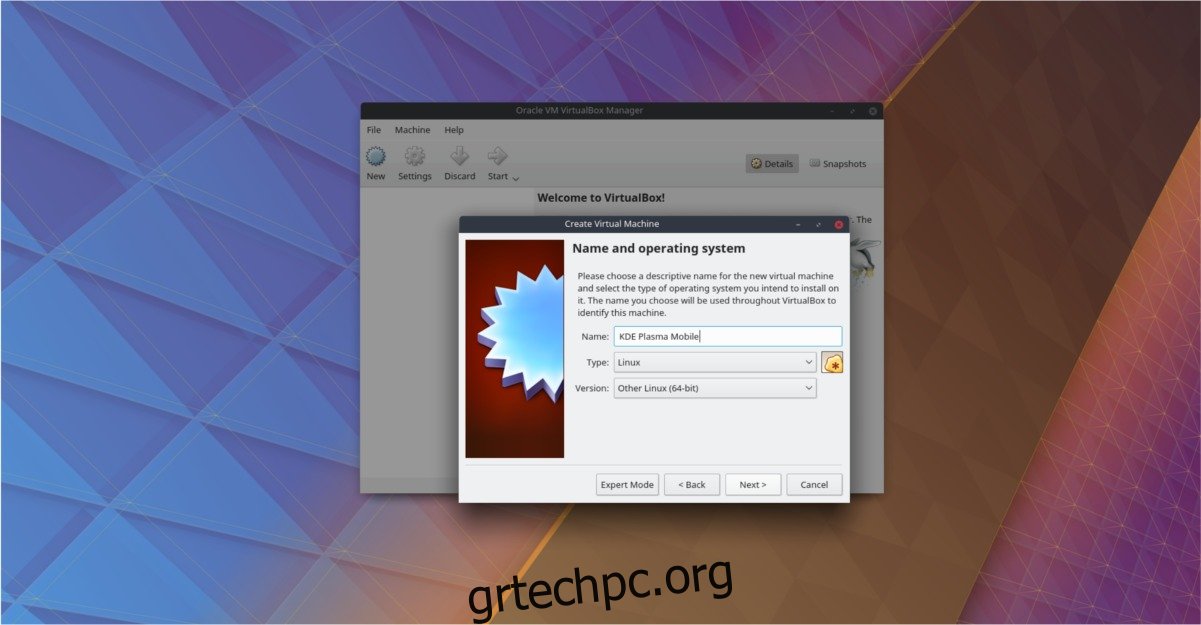Εδώ και λίγο καιρό, αν θέλετε να δοκιμάσετε την πιο πρόσφατη έκδοση των προσπαθειών για φορητές συσκευές του έργου KDE, θα πρέπει να εγκαταστήσετε το KDE Mobile σε ένα Nexus 5/5x. Αυτό είναι χάλια για όσους θέλουν να το δοκιμάσουν για να δουν αν τους αρέσει, αλλά δεν έχουν εύχρηστη συσκευή. Ευτυχώς, μπορείτε να δοκιμάσετε το KDE Plasma Mobile στον υπολογιστή σας. Οι προγραμματιστές έχουν διαθέσιμο ένα δημόσια διαθέσιμο αρχείο ISO που μπορείτε να χρησιμοποιήσετε για να εκτελέσετε το KDE Plasma Mobile στο VirtualBox.
SPOILER ALERT: Κάντε κύλιση προς τα κάτω και παρακολουθήστε το εκπαιδευτικό βίντεο στο τέλος αυτού του άρθρου.
Πίνακας περιεχομένων
Εγκαταστήστε το Oracle VM VirtualBox
Το ίδιο το αρχείο ISO του KDE Plasma Mobile θα πρέπει να εκτελείται στα περισσότερα εργαλεία λογισμικού εικονικοποίησης Linux, αλλά για καλύτερα αποτελέσματα, είναι καλύτερο να εγκαταστήσετε το Oracle VM VirtualBox. Για να εγκαταστήσετε το λογισμικό εικονικοποίησης, κάντε τα εξής:
Ubuntu
sudo apt install virtualbox
Debian
sudo apt-get install virtualbox
Arch Linux
sudo pacman -S virtualbox
Μαλακό καπέλλο
sudo dnf install virtualbox
OpenSUSE
sudo zypper install virtualbox
Άλλα Linux
Το Oracle VirtualBox συνήθως διανέμεται μέσω αποθετηρίων λογισμικού λειτουργικού συστήματος Linux. Τούτου λεχθέντος, εάν χρησιμοποιείτε μια διανομή Linux που επιλέγει να μην τη διανείμει, υπάρχει ακόμα τρόπος να την εγκαταστήσετε.
Η διαδικασία εγκατάστασης ξεκινάει μεταβαίνοντας στο Virtualbox.org και μεταβαίνοντας στη σελίδα λήψης. Σε αυτήν τη σελίδα, είναι σημαντικό να αγνοήσετε τα πάντα εκτός από το “Όλες οι διανομές (χτισμένες στο EL5 και επομένως δεν απαιτούν πρόσφατες βιβλιοθήκες συστήματος)”.
Σημείωση: βεβαιωθείτε ότι έχετε εγκαταστήσει και ενεργοποιήσει το DKMS στο σύστημά σας διαφορετικά το VirtualBox δεν θα λειτουργήσει σωστά.
Κάντε λήψη είτε της έκδοσης i386 (32bit) είτε της AMD64 (64bit) του λογισμικού και, στη συνέχεια, ανοίξτε ένα παράθυρο τερματικού. Χρησιμοποιώντας την εντολή CD, μετακινήστε το τερματικό στο φάκελο ~/Downloads στον υπολογιστή σας Linux.
cd ~/Downloads
Στη συνέχεια, θα χρειαστεί να ενημερώσετε τα δικαιώματα του πακέτου εγκατάστασης του Virtualbox.
sudo chmod +x VirtualBox-*-Linux_amd64.run
ή
sudo chmod +x VirtualBox-*-Linux_x86.run
Στη συνέχεια, ξεκινήστε τη διαδικασία εγκατάστασης με:
sudo sh VirtualBox-*-Linux_amd64.run
ή
sudo sh VirtualBox-*-Linux_x86.run
Κατασκευή The Plasma Mobile VM
Παρόλο που το Plasma Mobile απευθύνεται σε κινητά τηλέφωνα, δεν είναι σαν το Android. Αντίθετα, το λειτουργικό σύστημα Plasma Mobile στον πυρήνα του είναι μια διανομή Linux. Είναι χτισμένο στην ίδια τεχνολογία που βρίσκεται σε πολλά λειτουργικά συστήματα Linux για επιτραπέζιους υπολογιστές. Εξαιτίας αυτού, είναι πολύ εύκολο να γίνει μίμηση σε μια εικονική μηχανή για σκοπούς δοκιμής (και ανάπτυξης).
Για να ξεκινήσετε, θα χρειαστεί πρώτα λάβετε την πιο πρόσφατη έκδοση της εικόνας του δίσκου για φορητές συσκευές Plasma. Κατανοήστε ότι αυτές οι εικόνες δίσκου είναι πολύ ασταθείς και ενδέχεται να κολλήσουν και να σπάσουν πολύ. ΧΡΗΣΙΜΟΠΟΙΗΣΤΕ ΤΟ ΜΕ ΔΙΚΗ ΣΑΣ ΕΥΘΥΝΗ!
Μετά τη λήψη, ανοίξτε το Oracle VM VirtualBox και κάντε κλικ στο «Νέο». Αυτό θα εμφανίσει το παράθυρο “Δημιουργία εικονικής μηχανής”. Βρείτε το “όνομα” και εισαγάγετε το KDE Plasma Mobile.
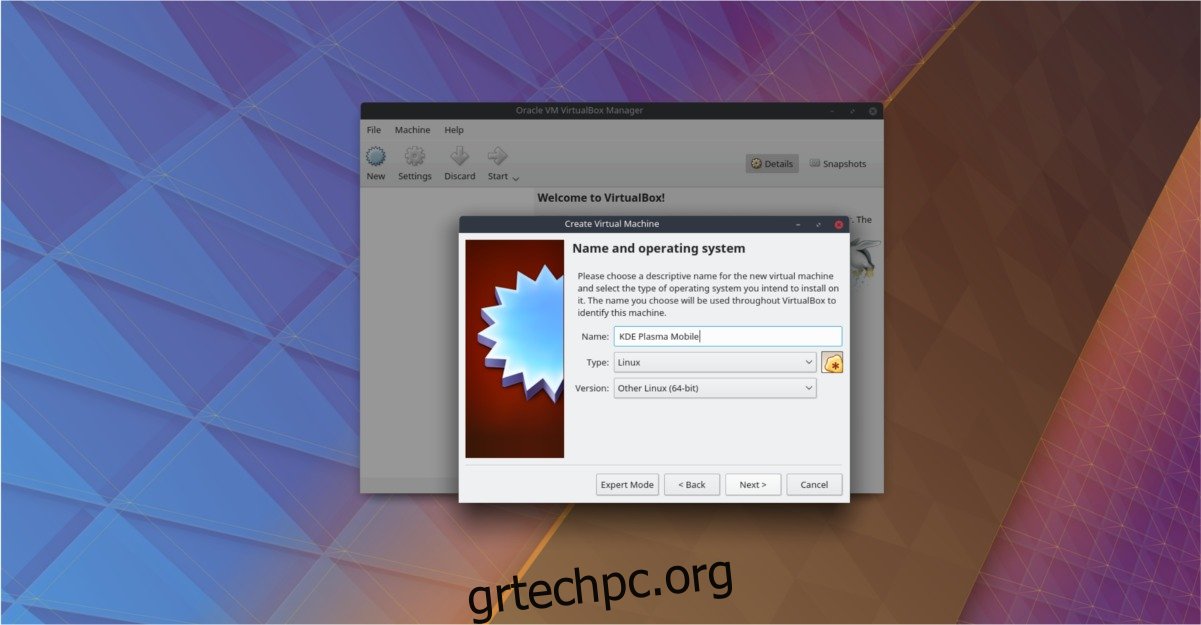
Αφού συμπληρώσετε το όνομα, βρείτε “Τύπος” και κάντε κλικ στο αναπτυσσόμενο μενού. Αναζητήστε το “Linux”, επιλέξτε το και, στη συνέχεια, μεταβείτε στο αναπτυσσόμενο μενού “Έκδοση”.
Η χρήση του αναπτυσσόμενου μενού έκδοσης είναι ένας πολύ εύκολος τρόπος για να προρυθμίσετε τις παραμέτρους οποιωνδήποτε εικονικών μηχανών Κάθε επιλογή στη λίστα μπορεί να πει στον εικονικοποιητή ακριβώς πόση μνήμη RAM πρέπει να χρησιμοποιεί, ισχύ CPU, μνήμη βίντεο, ακόμη και επιλογές δικτύου.
Λαμβάνοντας υπόψη ότι το Plasma Mobile δεν είναι ένα παραδοσιακό λειτουργικό σύστημα Linux, η Oracle δεν έχει επιλογή. Για να αναπληρώσετε αυτό, μεταβείτε στο μενού και αναζητήστε “Άλλο Linux (64-bit)”.
Σημείωση: υπάρχουν δύο «άλλες επιλογές Linux» και αν επιλέξετε Άλλο Linux (32-bit) η εικονική μηχανή σας Plasma Mobile δεν θα φορτωθεί.
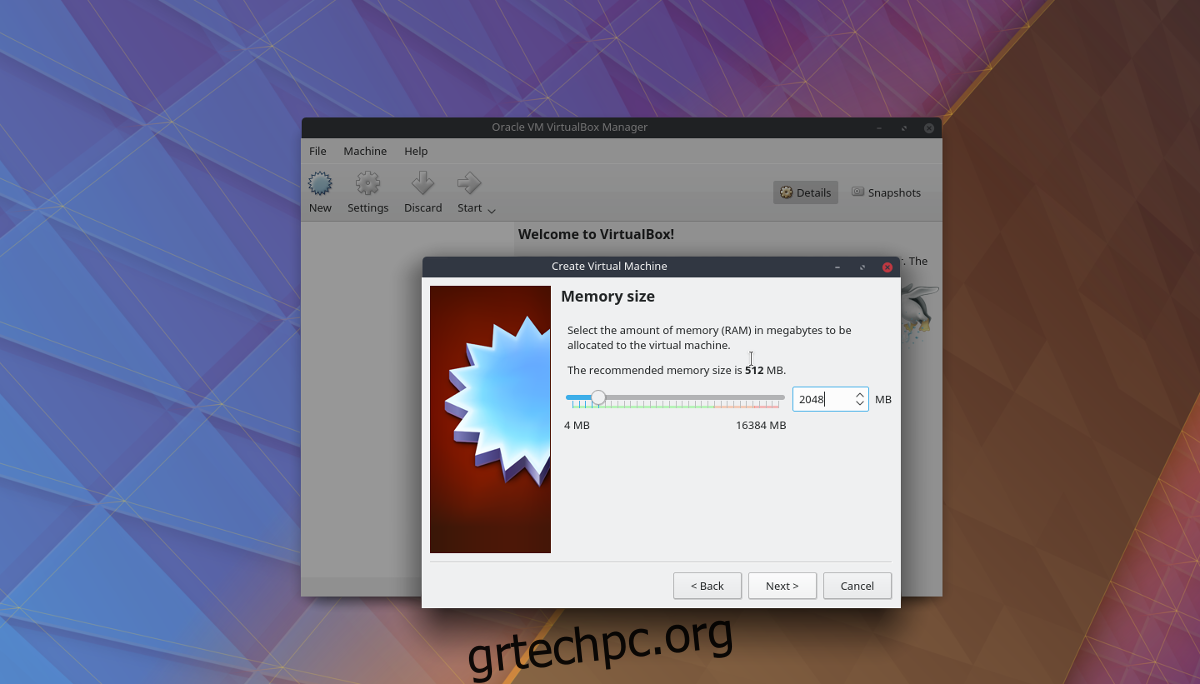
Με όλα όσα έχουν συμπληρωθεί, κάντε κλικ στο κουμπί «Επόμενο» στο κάτω μέρος της οθόνης για να μεταβείτε στη σελίδα διαμόρφωσης μνήμης. Από προεπιλογή, το VirtualBox θα προσπαθήσει να εκχωρήσει 512 MB μνήμης RAM. Αυτό δεν είναι σχεδόν αρκετό για ένα σύγχρονο λειτουργικό σύστημα κινητής τηλεφωνίας. Αντίθετα, αλλάξτε το σε “2048” και κάντε κλικ στο επόμενο.
Στην τελευταία σελίδα, το VirtualBox θα ζητήσει τη δημιουργία ενός νέου σκληρού δίσκου. Κάντε κλικ στο «create» και ακολουθήστε τις οδηγίες που σας δίνει το virtualizer για να ολοκληρώσετε την κατασκευή του VM.
Εκτελέστε Plasma Mobile VM
Τώρα που ολοκληρώθηκε η εικονική μηχανή, ήρθε η ώρα να φορτώσετε το Plasma mobile. Στο περιβάλλον εργασίας VirtualBox, επιλέξτε “KDE Plasma Mobile” με το ποντίκι. Στη συνέχεια, κάντε δεξί κλικ πάνω του και βρείτε το “start”. Κάτω από το μενού έναρξης, επιλέξτε την επιλογή “κανονική έναρξη”. Αυτό θα φορτώσει το περιβάλλον εικονικοποίησης έτσι ώστε ένα λειτουργικό σύστημα να μπορεί να φορτωθεί σε αυτό.
Όταν ανοίξει το VM, θα δείτε “Επιλογή δίσκου εκκίνησης”. Κάντε κλικ στο εικονίδιο φακέλου δίπλα στο “άδειο” για να εμφανιστεί ένα παράθυρο προγράμματος περιήγησης αρχείων. Χρησιμοποιήστε αυτό το πρόγραμμα περιήγησης αρχείων για να αναζητήσετε το Plasma Mobile ISO για VirtualBox προς χρήση.
Αφού επιλέξετε την εικόνα ISO, το VirtualBox θα φορτώσει το Plasma Mobile απευθείας στην αρχική οθόνη του κινητού.
Από εδώ, ολόκληρο το λειτουργικό σύστημα μπορεί να χρησιμοποιηθεί, αν και λίγο τρελό.
Πλοήγηση
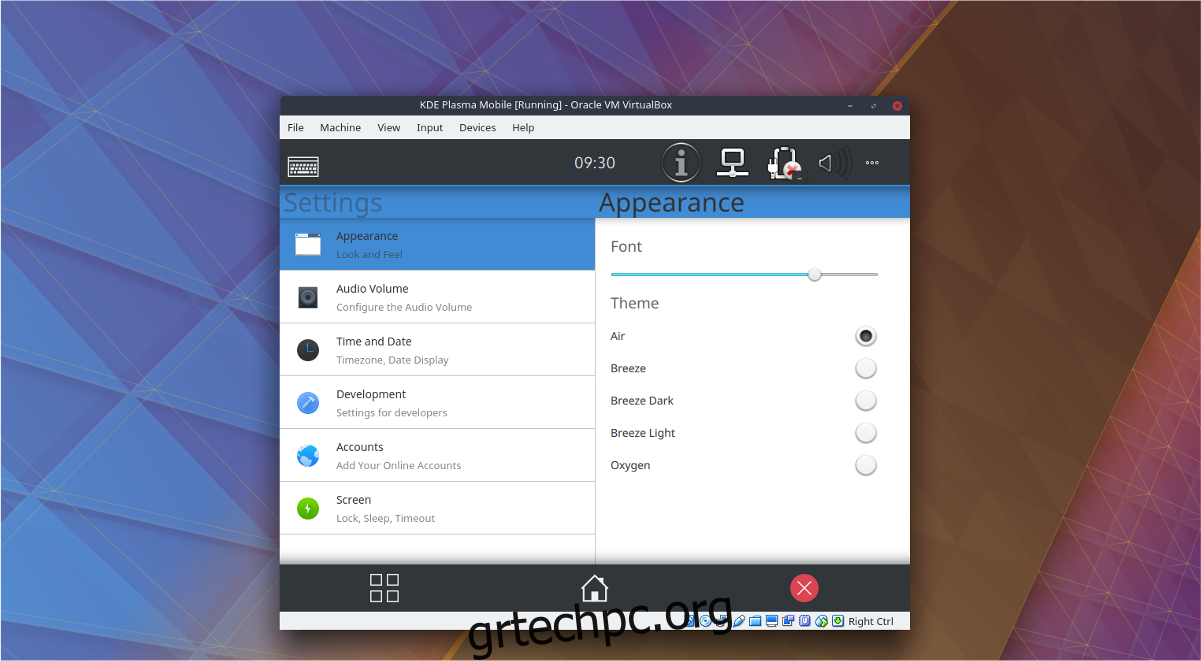
Για να ανοίξετε μια εφαρμογή στο Plasma Mobile, κάντε κλικ στο τετράγωνο εικονίδιο στο κάτω αριστερό μέρος της οθόνης. Επιπλέον, ελέγξτε τις ειδοποιήσεις και αποκτήστε πρόσβαση στις ρυθμίσεις κάνοντας κλικ και σύροντας προς τα κάτω στην επάνω γραμμή κατάστασης.
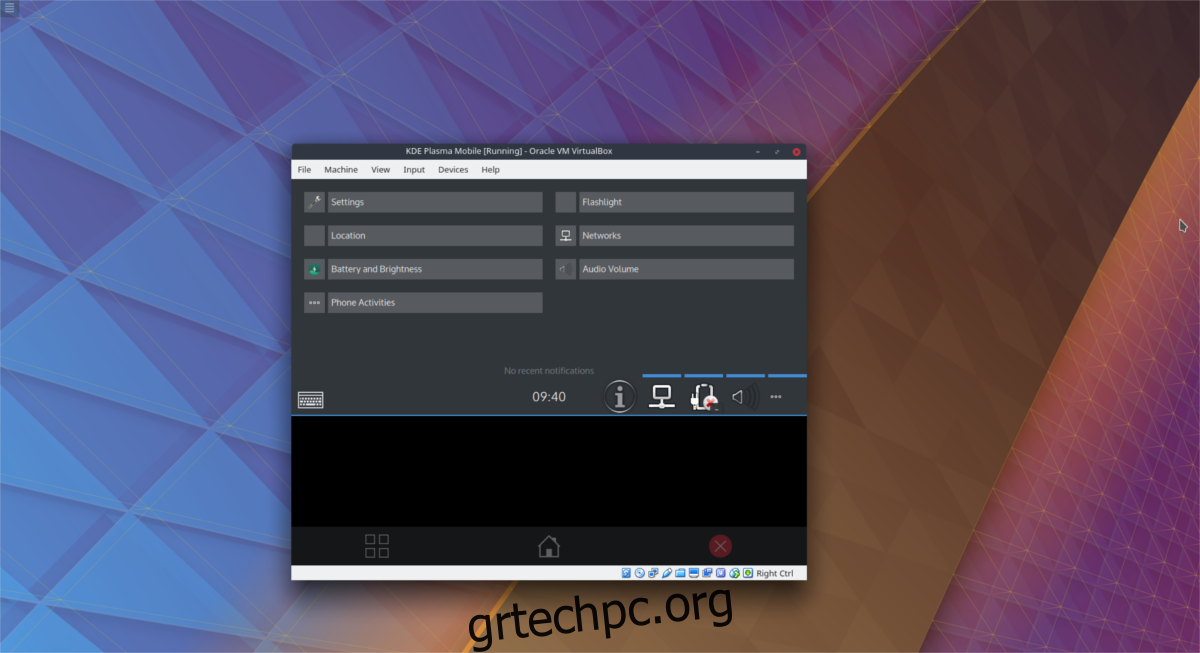
Βγείτε από οποιοδήποτε ανοιχτό παράθυρο στο Plasma mobile κάνοντας κλικ στο κεντρικό εικονίδιο της αρχικής σελίδας ή κλείστε την εφαρμογή με το κόκκινο κουμπί X στα δεξιά.